 ved du, om din sociale medieindsats fungerer? Spekulerer på, hvordan man sporer link klik fra social trafik?
ved du, om din sociale medieindsats fungerer? Spekulerer på, hvordan man sporer link klik fra social trafik?
i denne artikel finder du ud af, hvordan du bruger UTM-tags til at måle din sociale medietrafik med Google Analytics.
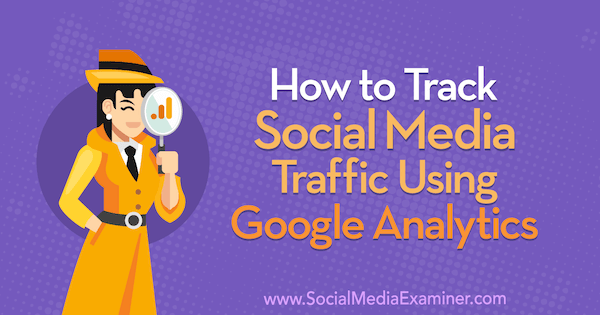
- hvorfor måle din sociale Medietrafik?
- #1: Se Data om din trafik på sociale medier i Google Analytics
- få adgang til Kilde/Medium-rapporten
- analyser dataene i rapporten
- #2: Spor dine sociale medier Trafikkilder med UTMs
- Social Media Marketing Society (løbende online træning)
- #3: Opret dine egne UTM ‘er med UTM Builder Tool
måling af din trafik på sociale medier hjælper dig med at bestemme, hvilken marketingtaktik der fungerer for dig, og hvilke der kommer kort.den trafik, der kommer fra Facebook, LinkedIn, YouTube eller andre sociale medier kilder tragte ind i indholdet på din hjemmeside og derefter udløser en form for færdiggørelse som et kundeemne, et køb, eller hvad du forsøger at opnå med denne trafik.
din sociale medietrafik kommer fra både betalte og ubetalte kilder. For at illustrere kan Facebook-trafik komme fra betalte annoncer, delte indlæg fra din side og måske endda indlæg fra en gruppe. Det samme kan være tilfældet med Facebook, LinkedIn og YouTube.


Du kan også se på sociale medier trafik på et mere granulært niveau. På YouTube, for eksempel, trafik kan komme fra bestemte områder af hjemmesiden såsom kort, backend, eller beskrivelse links.
du vil måle, hvordan al denne sociale medietrafik konverteres til indhold og i sidste ende til dit færdiggørelsesmål. Du kan gøre det med Google Analytics og UTMs.
rapporten Kilde/Medium i Google Analytics er det sted, hvor du finder alle relevante oplysninger om din trafik på sociale medier. I denne ene rapport kan du se identiteten af hver trafikkilde, hvor meget af et publikum Du får fra denne kilde, hvordan det publikum engagerer sig med dit site og resultaterne af disse handlinger.

Sådan kommer du i gang med at bruge denne rapport.
få adgang til Kilde/Medium-rapporten
for at få adgang til rapporten skal du åbne Google Analytics og gå til erhvervelse> al trafik> Kilde / Medium.


Rul ned på siden for at se listen over trafikkilder til din hjemmeside. Disse data er opdelt i flere forskellige sektioner. Til denne gennemgang af rapporten ser vi på nogle data fra Google Merchandise Store-demokontoen.
kolonnen længst til venstre i rapporten Kilde / Medium identificerer trafikkilden og mediet. Du kan tænke på” kilden “som mærket for den trafik, der kommer igennem, og” mediet ” som typen af trafik.
for at visualisere dette er den første trafikkilde, der er anført nedenfor, google/organic. I dette tilfælde er Google mærket af trafik, og organisk er typen af trafik. For google / cpc kommer trafikken også fra Google, og typen af trafik er CPC, som er betalt trafik.


den næste del af rapporten, erhvervelse, fortæller dig om mængden af trafik fra denne kilde. Du kan se antallet af brugere, nye brugere og sessioner.


det tredje afsnit, adfærd, fortæller dig om de handlinger, folk tager. Du kan se afvisningsprocenten, siderne pr. session og den gennemsnitlige sessionsvarighed for denne målgruppe.


Når du ser på anskaffelses-og adfærdsdata sammen, får du en ide om kvaliteten af trafikken fra den pågældende kilde. For eksempel kan du have en kilde, der driver masser af trafik til din hjemmeside, men disse brugere tager ikke de handlinger, du ønsker eller forlader hurtigt. Og du har muligvis også en kilde, der ikke sender dig masser af trafik, men disse brugere engagerer sig virkelig med din besked og dit indhold. Den anden kilde er lidt højere kvalitet.
det sidste afsnit i rapporten Kilde / Medium viser resultaterne. Hvis du har konfigureret mål i Google Analytics til at måle handlinger som kundeemner eller køb, er det her, du kan se disse resultater. Vælg et af dine mål i rullemenuen for at sammenligne trafikkilder for forskellige resultater.


analyser dataene i rapporten
nu hvor du er bekendt med, hvad der er i rapporten, lad os se på, hvordan du analyserer disse data. Når du gennemgår dataene, skal du ikke blive fanget i tallene. I stedet skal du kigge efter tendenser.
Hvis du ser på Adfærdsdataene nedenfor, kan du se, at trafikkilderne med de laveste afvisningsprocenter er små.googlepleks / henvisning (11.05%) og sites.google.com/referral (13, 31%). Disse data indikerer, at målgrupperne fra disse to kilder er mere engagerede end målgrupperne fra de andre kilder.
de samme to trafikkilder skiller sig også ud fra de andre i sider pr. Disse målgrupper så i gennemsnit flere sider under en session (henholdsvis 8,28 og 6,58) og brugte mere tid på siden (4: 28 og 4:13, henholdsvis).


nu hvor du har bestemt, at målgrupperne fra disse to kilder virkelig er engagerede, skal du finde ud af, om det oversættes til resultater. På e-handelssiden kan du se det Indkøbscenter.Google havde 93 transaktioner for i alt $8,839, men sites.google.com havde kun 2 transaktioner for i alt $248.
mens engagementniveauerne fra de to kilder er ens, sendte den første kilde dig 93 transaktioner og den anden kilde kun 2. Det fortæller dig, at den anden kilde ikke fungerer så godt for dig som den første. Hvis den første kilde var Facebook, og den anden kilde var YouTube, ville du gerne lægge mere af din indsats mod Facebook.


nu hvor du har en generel forståelse af, hvordan du bruger denne rapport i Google Analytics, er du klar til at begynde at tagge din egen trafik.
UTM parametre er tags, som du tilføjer til de links, du deler på sociale medier, så du kan få mere detaljerede oplysninger om din trafik i Google Analytics.Tagging dine links med UTM parametre kan du bestemme, hvilken kilde til sociale medier trafik bringer flest besøgende til din hjemmeside, hvilke sider eller indhold, de er interesseret i, og endnu flere detaljer såsom hvor meget de køber, hvad de gør, når de køber, hvor de aflevere din tragt, og mere.


Antag, at du har en Facebook-kampagne og bruger flere annoncer til at sende besøgende til det samme indhold på din hjemmeside. For at bestemme, hvilken annonce der får flest klik, er det nemt at se på analyserne fra din Facebook-konto for at bestemme denne metric. Hvilken annonce får dig dog flest sidevisninger efter det første klik? Hvilken annonce forvandler klik til abonnenter eller kunder?
Google Analytics kan vise dig disse oplysninger, hvis du tagger din trafik. Når det kommer til tagging, tænk på strukturen som denne:
- produkt/service: det produkt eller den tjeneste, du i sidste ende promoverer eller sender trafik til
- Brand: det trafikmærke, du bruger (Facebook, YouTube, kvidre osv.betalt eller delt trafik eller organisk
- overskrift: overskriften (eller emnelinjen, hvis det er en e-mail)
- detaljer: detaljerne om trafikkilden


for at forstå, hvordan denne struktur oversættes til din marketingindsats på sociale medier, lad os se på et eksempel på Facebook-annoncer. Her er detaljerne for denne annonce:
Social Media Marketing Society (løbende online træning)

vil du trygt sikre din fremtid? Er din mission at skabe flere indtægter, tiltrække bedre kundeemner eller øge eksponeringen for din virksomhed eller kunder? Social Media Marketing Society er den ultimative ressource for marketingfolk—et sted hvor du kan opdage nye marketingideer, forbedre dine resultater, Få support og blive uundværlig. Deltag i tusinder af dine jævnaldrende og modtag løbende træning, støtte fra professionelle, og adgang til et samfund af støttende marketingfolk, der forstår din kamp.
Deltag nu – salget slutter 26. marts!
- produkt/service: måling Marketing Academy
- mærke: Facebook
- Type: betalt
- overskrift:”Kend dine numre”
- detaljer: Retargeting blog læsere – laptop billede


du vil medtage identifikatoren “laptop image” i detaljerne, fordi du tester forskellige billeder i ellers identiske Facebook-annoncer og vil se resultaterne af at bruge de forskellige billeder i dine annoncer i Google Analytics. Tagging din trafik på denne måde giver dig mulighed for at se detaljer om en bestemt annonce, og hvilken type handlinger folk tager efter at have klikket på den pågældende annonce.
så hvordan oversættes disse detaljer til UTMs? Dit produkt eller din tjeneste er “kampagnen”, mærket er “kilden”, typen af trafik er “mediet”, overskriften er “udtrykket”, og detaljerne er “indholdet.”


for at spore disse oplysninger i Google Analytics tilføjer du UTM-parametre til dine links:
- kampagnen (dit produkt / din tjeneste) bliver utm_campaign.
- kilden (mærket) bliver utm_source.
- mediet (typen af trafik) bliver utm_medium.
- udtrykket (overskriften) bliver utm_term.
- indholdet (detaljerne) bliver utm_content.


For Facebook-annonceeksemplet kan du tilføje UTM-parametrene til linket.
Identificer først kilden (mærket), som er Facebook i dette tilfælde:
![]()
Identificer derefter mediet (typen af trafik). Klik:
![]()
Følg dette op med kampagnen (produkt/service). Det er måling Marketing Academy, men vi vil bruge Academy for korte:
![]()
tilføj derefter udtrykket (overskrift/emne), som er tillid til dine tal:
![]()
endelig skal du give indholdet (detaljer). Du retargeting blog læsere og bruge et billede af en bærbar computer i annoncen, så du skriver det sådan her:
![]()
nu skal du tilføje disse parametre til selve linket. Bemærk, at UTM-parametrene kan bruges i enhver rækkefølge, og kun Kilde/medium/kampagne er påkrævet.
i dette eksempel, når brugere klikker på Facebook-annoncen, fører det dem til hjemmesiden på https://measurementmarketing.io. Det er det vigtigste link.
Tilføj nu et spørgsmålstegn til slutningen af hovedlinket og derefter de individuelle UTM-parametre. Adskil hver parameter med et ampersand. Sådan ser den endelige URL ud:


lad os nu se på, hvordan du bruger denne URL, når du konfigurerer Facebook-annoncen. I Ads Manager skal du skrive dit hovedlink i URL-boksen til hjemmesiden.


tilføj derefter dine sporingsparametre (alt efter spørgsmålstegnet) til feltet URL-parametre.


nu når nogen klikker på din Facebook-annonce, kommer disse oplysninger gennem din Google Analytics.
Hvis du åbner Kilde/Medium-rapporten, kan du se, hvor trafikken kommer fra (Facebook), hvilken specifik annonce den kommer fra (“Stol på dine numre” – annoncen med det bærbare billede, der er retargeting bloglæsere), hvad brugernes handlinger er, hvor meget trafik der sendes fra den trafikkilde, og i sidste ende hvad resultaterne af denne trafik er.
#3: Opret dine egne UTM ‘er med UTM Builder Tool
den gode nyhed er, at der er en nemmere måde at oprette UTM’ er til dine kampagner. UTM Builder tracking tool vil holde dine UTM ‘ er struktureret og sikre, at alle dine oplysninger er organiseret og på et sted.
for at bruge denne metode skal du åbne UTM Builder og derefter vælge File > lav en kopi for at oprette din egen kopi, så du kan redigere den.


på den første fane, UTM Building Tips, finder du en oversigt over de UTM-oplysninger, der blev diskuteret tidligere.


Hvis du vil begynde at tilpasse dette ark, skal du åbne fanen Indstillinger for Traffic Tag for at konfigurere dine indstillinger for core traffic tag. I Kildekolonnen skal du angive “mærker” af trafikkilder, du bruger (Facebook, YouTube osv.). I kolonnen Medium skal du tilføje de typer trafik, du bruger (del, CPC, e-mail osv.). I kolonnen kampagne skal du angive de produkter eller tjenester, du tilbyder.


de kilder, medier og kampagner, du viser på denne fane, vises i rullelister på de andre faner på dette ark, som du vil se om et sekund.
når du har udfyldt disse oplysninger, er du klar til at begynde at oprette dine UTMs. For at forstå, hvordan du bruger dette sporingsværktøj, lad os bruge det til at oprette UTM til Facebook-annonceeksemplet fra tidligere. Start med at åbne fanen Facebook-CPC.


skriv URL ‘ en til annoncens destinationsside i kolonnen URL på denne fane. Vælg derefter den sociale medietrafikkilde (Facebook, i dette tilfælde) i rullelisten i Kildekolonnen.


i kolonnerne Medium og kampagne skal du vælge medium (CPC) og kampagne (academy) fra rullelisterne.
Sådan ser dit ark ud på dette tidspunkt:


skriv derefter dit udtryk og tilføj detaljerne om dit indhold.


Når du definerer de forskellige parametre, genererer regnearket automatisk URL ‘ en for dig i Kodekolonnen. Klik på koden i regnearket for at teste den, og sørg for, at den åbnes til den rigtige destinationsside.


Tip: når du føjer UTMs til dit regneark og begynder at spore, kan du fremhæve det indhold og de kampagner, der giver dig mest trafik på sociale medier. At holde dem i dette regneark hjælper dig med at huske specifikke detaljer, du muligvis skal vide senere.
se videoen:
.klik her for at lære mere om du kan bruge Google Analytics til at måle effekten af din markedsføring på sociale medier.
Hvad synes du? Bruger du UTM-parametre i de links, du deler på sociale medier? Hvordan kan du forbedre, hvordan du tagger dine trafikkilder? Del venligst dine tanker i kommentarerne nedenfor.
